Перед использованием Vagrant обязательно установить VirtualBox, Docker или Hyper-V в вашей системе. Vagrant предоставляет разработчикам крупномасштабную среду разработки, позволяя им работать в разных операционных системах.
Инструмент Vagrant можно установить в нескольких системах Linux, но на сегодняшний день мы будем использовать Ubuntu, используя VirtualBox в качестве технологии виртуализации.
Установка Vagrant на Ubuntu 20.04
Чтобы загрузить Vagrant в операционной системе Ubuntu, вам сначала необходимо установить VirtualBox в системе (если он еще не установлен).
Чтобы начать процесс загрузки, сначала используйте следующую команду для обновления всех системных пакетов:
$ sudo подходящее обновление
Затем начните установку VirtualBox, используя следующую команду:
$ sudo apt установить VirtualBox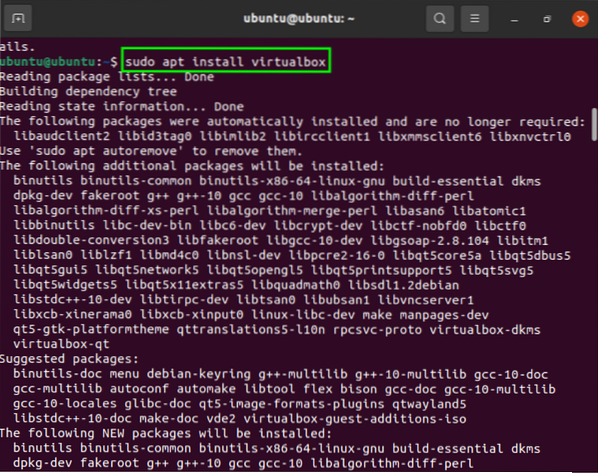
Установка и загрузка VirtualBox будут завершены всего за несколько минут. После этого, чтобы установить последнюю версию Vagrant на Ubuntu (поскольку она не обновляется регулярно), скопируйте следующий vagrant wget пакет в терминал:
$ curl -O https: // релизы.hashicorp.com / vagrant / 2.2.9 / vagrant_2.2.9_x86_64.деб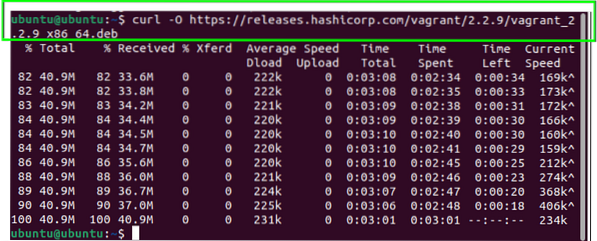
После получения файла пакетов выполните следующую команду для установки Vagrant:
$ sudo apt install ./ vagrant_2.2.9_x86_64.деб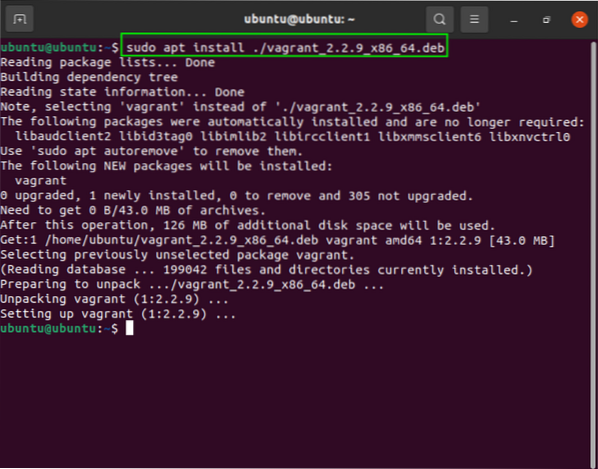
Выполните следующую команду, чтобы убедиться, что Vagrant успешно установлен:
$ vagrant -version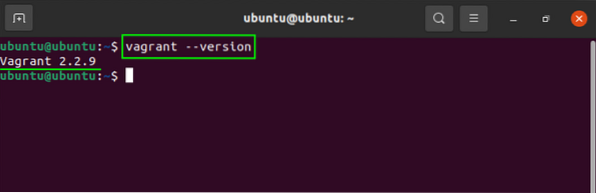
Как видно из вывода, отображаемого в терминале, Vagrant успешно установлен. Теперь мы можем продолжить изучение Vagrant.
Начало работы с Vagrant
Чтобы создать новый проект в Vagrant, сначала создайте каталог, используя следующую команду:
$ mkdir ~ / мой-бродяга-проектЧтобы изменить каталог, выполните команду, указанную ниже:
$ cd ~ / мой-бродяга-проект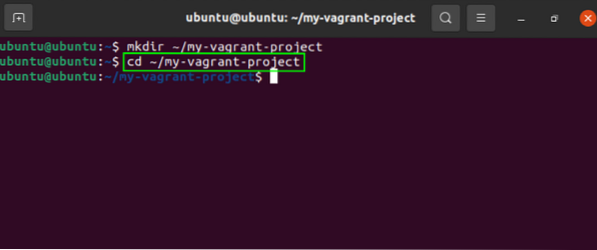
Использовать в этом команда для инициализации нового файла, выберите Vagrantbox из https: // app.бродяга.com / box / search и приступим к работе с файлом.
Например, мы будем использовать Centos чтобы показать вам, как работает этот процесс. В терминале введем следующую команду:
$ vagrant init centos / 8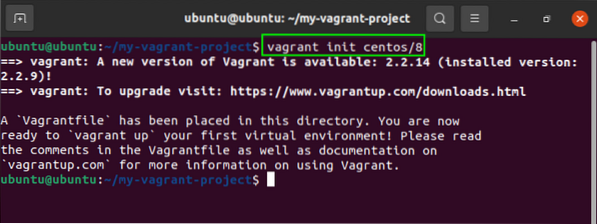
Затем мы воспользуемся командой, представленной ниже, для создания и настройки файла:
$ бродягаРезультат выполнения вышеуказанной команды выглядит следующим образом:
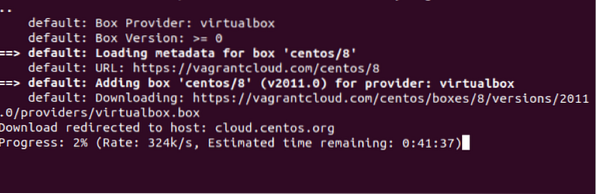
Теперь вы можете увидеть, как это работает.
Вот еще несколько команд, демонстрирующих его функциональность:
Бежать ssh в терминале введите следующую команду:
$ бродячий sshЧтобы остановить виртуальную машину в любой момент, используйте остановка команда, как показано ниже:
$ бродячая остановкаЗаключение
Инструмент Vagrant разработан, чтобы помочь разработчикам управлять различными виртуальными средами в рамках единого рабочего процесса. В этом руководстве показано, как установить Vagrant на Ubuntu 20.04. Vagrant - это инструмент командной строки, который используется для создания сред виртуальных рабочих столов с использованием технологии виртуализации. Вы также узнали, как начать работу с Vagrant и выполнить различные команды, чтобы понять его функциональность.
 Phenquestions
Phenquestions

